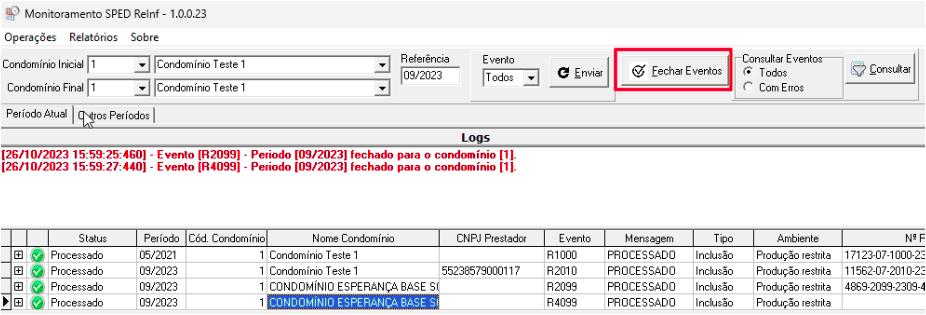Mudanças entre as edições de "Versão 1.8.0.577-R6 Base Condomínio"
(→Gravar número do recibo) |
(→Gravar número do recibo) |
||
| (10 revisões intermediárias pelo mesmo usuário não estão sendo mostradas) | |||
| Linha 6: | Linha 6: | ||
===Correção=== | ===Correção=== | ||
| − | <EBL-> | + | <EBL-1376> Corrigida a '''Geração de arquivos de pagamento Eletrônico''' do Banco Santander, (Financeiro/contas a pagar/eletrônico/assistente de geração de arquivo), pois o sistema não estava gerando corretamente o "Header de lote" para os tipos de pagamento "DOC/TED" e "Crédito em CC", e também estava gerando arquivos indevidos relacionados ao tipo de pagamento "PIX tranferência". |
| + | |||
| + | <EBL-1379> Corrigido erro na '''geração do arquivo de débito automático''' do Banco Bradesco (Financeiro/Contas a Receber/Controle de Registro), pois o arquivo gerado estava sendo gerado sem "detalhe", apenas com Header e Trailer. | ||
| + | |||
| + | <EBL-1380> Corrigido o arquivo de '''Contas a Pagar Eletrônico''' do Banco Santander com 240 posições (Financeiro/Contas a Pagar/Eletrônico/Assistente de Geração de Arquivo), pois o sistema apresentava erro no campo "Tipo Reg Inval" no registro 1, que resultava em "Trailer Não aceito totais dif, lote =0000". | ||
====EFD-Reinf==== | ====EFD-Reinf==== | ||
| Linha 12: | Linha 16: | ||
'''Versão 1.0.0.23''' | '''Versão 1.0.0.23''' | ||
| − | === | + | {| style="border-spacing:0;width:100%;" |
| + | | style="background-color:#96CFF5;border:none;padding:0.097cm;width:100px;"| [[Arquivo:Dica.png|center]] | ||
| + | | style="background-color:#96CFF5;border:none;padding:0.097cm;"| ''' | ||
| − | + | Mudanças no processo do REINF. | |
| + | |||
| + | |} | ||
| + | |||
| + | =====Consulta de eventos que apresentaram algum tipo de inconsistência no REINF===== | ||
Ao consultar os eventos enviados para o REINF, é possível filtrar especificamente os que apresentaram algum tipo de falha. | Ao consultar os eventos enviados para o REINF, é possível filtrar especificamente os que apresentaram algum tipo de falha. | ||
| Linha 20: | Linha 30: | ||
Caso seja necessário, também é possível escolher a opção ‘Todos’ para selecionar tanto os eventos sem erros quanto os que tiverem alguma falha. | Caso seja necessário, também é possível escolher a opção ‘Todos’ para selecionar tanto os eventos sem erros quanto os que tiverem alguma falha. | ||
| − | + | [[Arquivo:telareinf1.jpg|center]] | |
| + | |||
| + | |||
| + | =====Possibilidade de separar o envio dos eventos R2010(INSS) e R4020(Pis/Cofins/CSLL)===== | ||
Agora é possível configurar o módulo do REINF para permitir a separação do envio dos eventos R2010 (INSS) e R4020 (PIS/COFINS/CSLL). Como resultado, o fechamento de ambos eventos terá que ser realizado manualmente. | Agora é possível configurar o módulo do REINF para permitir a separação do envio dos eventos R2010 (INSS) e R4020 (PIS/COFINS/CSLL). Como resultado, o fechamento de ambos eventos terá que ser realizado manualmente. | ||
| Linha 28: | Linha 41: | ||
Se a opção "Todos" for selecionada, o sistema realizará o envio de ambos os eventos disponíveis. | Se a opção "Todos" for selecionada, o sistema realizará o envio de ambos os eventos disponíveis. | ||
| − | + | [[Arquivo:telareinf2.jpg|center]] | |
| + | |||
| + | |||
| + | =====Fechamento dos envios===== | ||
Seguindo a lógica da separação dos eventos, também será possível fechar os eventos já enviados. | Seguindo a lógica da separação dos eventos, também será possível fechar os eventos já enviados. | ||
| Linha 34: | Linha 50: | ||
Para realizar o fechamento, basta clicar no botão "Fechar eventos" após o envio, e o sistema processará o fechamento dos eventos que já foram transmitidos. Para uma melhor compreensão, apresentamos os seguintes exemplos: | Para realizar o fechamento, basta clicar no botão "Fechar eventos" após o envio, e o sistema processará o fechamento dos eventos que já foram transmitidos. Para uma melhor compreensão, apresentamos os seguintes exemplos: | ||
| − | Caso 1- Após o envio do evento R2010 (INSS), ao clicar no botão "Fechar eventos", o envio do R2010 será encerrado. | + | *Caso 1- Após o envio do evento R2010 (INSS), ao clicar no botão "Fechar eventos", o envio do R2010 será encerrado. |
| − | Caso 2- Após o envio do evento R4020 (PIS/Cofins/CSLL), ao clicar no botão "Fechar eventos", o envio do R4020 será encerrado. | + | *Caso 2- Após o envio do evento R4020 (PIS/Cofins/CSLL), ao clicar no botão "Fechar eventos", o envio do R4020 será encerrado. |
| − | Caso 3- Após o envio dos eventos R2010 (INSS) e R4020 (PIS/Cofins/CSLL), ao clicar no botão "Fechar eventos", ambos os envios R2010 e R4020 serão encerrados. | + | *Caso 3- Após o envio dos eventos R2010 (INSS) e R4020 (PIS/Cofins/CSLL), ao clicar no botão "Fechar eventos", ambos os envios R2010 e R4020 serão encerrados. |
| − | + | ||
| + | [[Arquivo:telareinf3.jpg|center]] | ||
| + | |||
| + | =====Gravar número do recibo===== | ||
Em algumas situações, é necessário enviar o REINF diretamente pelo E-cac. Dessa forma, você receberá um número de recibo que poderá ser incluído nos eventos do REINF no sistema. | Em algumas situações, é necessário enviar o REINF diretamente pelo E-cac. Dessa forma, você receberá um número de recibo que poderá ser incluído nos eventos do REINF no sistema. | ||
| Linha 49: | Linha 68: | ||
Uma tela será exibida com o número atual do recibo, caso exista. Agora você pode digitar o número do recibo obtido durante a inclusão manual dos eventos no E-cac no campo 'Nº Recibo'. | Uma tela será exibida com o número atual do recibo, caso exista. Agora você pode digitar o número do recibo obtido durante a inclusão manual dos eventos no E-cac no campo 'Nº Recibo'. | ||
| + | |||
| + | {| style="border-spacing:0;width:100%;" | ||
| + | | style="background-color:#96CFF5;border:none;padding:0.097cm;width:100px;"| [[Arquivo:Dica.png|center]] | ||
| + | | style="background-color:#96CFF5;border:none;padding:0.097cm;"| ''' | ||
| + | |||
| + | Para mais informações sobre o EFD-REINF, clique [http://www.basesoft.com.br/wiki/REINF'''aqui''']. | ||
| + | |||
| + | |} | ||
| + | |||
| + | |||
| + | {| style="border-spacing:0;width:100%;" | ||
| + | | style="background-color:#F18F8F;border:none;padding:0.097cm;width:100px;"| [[Imagem:Atencao.png|center]] | ||
| + | | style="background-color:#F18F8F;border:none;padding:0.097cm;"| | ||
| + | |||
| + | '''Caso deseje habilitar a funcionalidade, por favor, entre em contato com o suporte.''' | ||
| + | |||
| + | |} | ||
| + | |||
[[:Categoria:Notas de Versões Base Condomínio]] | [[:Categoria:Notas de Versões Base Condomínio]] | ||
Edição atual tal como às 11h29min de 27 de outubro de 2023
Índice
Índice
Notas
Documentação da versão 1.8.0.577-R6.
Correção
<EBL-1376> Corrigida a Geração de arquivos de pagamento Eletrônico do Banco Santander, (Financeiro/contas a pagar/eletrônico/assistente de geração de arquivo), pois o sistema não estava gerando corretamente o "Header de lote" para os tipos de pagamento "DOC/TED" e "Crédito em CC", e também estava gerando arquivos indevidos relacionados ao tipo de pagamento "PIX tranferência".
<EBL-1379> Corrigido erro na geração do arquivo de débito automático do Banco Bradesco (Financeiro/Contas a Receber/Controle de Registro), pois o arquivo gerado estava sendo gerado sem "detalhe", apenas com Header e Trailer.
<EBL-1380> Corrigido o arquivo de Contas a Pagar Eletrônico do Banco Santander com 240 posições (Financeiro/Contas a Pagar/Eletrônico/Assistente de Geração de Arquivo), pois o sistema apresentava erro no campo "Tipo Reg Inval" no registro 1, que resultava em "Trailer Não aceito totais dif, lote =0000".
EFD-Reinf
Versão 1.0.0.23
|
Mudanças no processo do REINF. |
Consulta de eventos que apresentaram algum tipo de inconsistência no REINF
Ao consultar os eventos enviados para o REINF, é possível filtrar especificamente os que apresentaram algum tipo de falha. Para executar a pesquisa, basta selecionar a opção ‘Com erros’ no campo Consultar Eventos e depois clicar no botão ‘Consultar' que em seguida serão exibidos na grade abaixo, os eventos que apresentaram algum tipo de erro. Caso seja necessário, também é possível escolher a opção ‘Todos’ para selecionar tanto os eventos sem erros quanto os que tiverem alguma falha.
Possibilidade de separar o envio dos eventos R2010(INSS) e R4020(Pis/Cofins/CSLL)
Agora é possível configurar o módulo do REINF para permitir a separação do envio dos eventos R2010 (INSS) e R4020 (PIS/COFINS/CSLL). Como resultado, o fechamento de ambos eventos terá que ser realizado manualmente.
Ao habilitar essa configuração, um campo chamado 'Evento' será exibido na tela de monitoramento do SPED REINF, contendo as opções “R2010” para o INSS, “R4020“ para PIS/COFINS/CSLL e "Todos". Isso permitirá que, ao escolher um dos eventos e clicar no botão 'Enviar', apenas o evento selecionado será transmitido para o REINF..
Se a opção "Todos" for selecionada, o sistema realizará o envio de ambos os eventos disponíveis.
Fechamento dos envios
Seguindo a lógica da separação dos eventos, também será possível fechar os eventos já enviados.
Para realizar o fechamento, basta clicar no botão "Fechar eventos" após o envio, e o sistema processará o fechamento dos eventos que já foram transmitidos. Para uma melhor compreensão, apresentamos os seguintes exemplos:
- Caso 1- Após o envio do evento R2010 (INSS), ao clicar no botão "Fechar eventos", o envio do R2010 será encerrado.
- Caso 2- Após o envio do evento R4020 (PIS/Cofins/CSLL), ao clicar no botão "Fechar eventos", o envio do R4020 será encerrado.
- Caso 3- Após o envio dos eventos R2010 (INSS) e R4020 (PIS/Cofins/CSLL), ao clicar no botão "Fechar eventos", ambos os envios R2010 e R4020 serão encerrados.
Gravar número do recibo
Em algumas situações, é necessário enviar o REINF diretamente pelo E-cac. Dessa forma, você receberá um número de recibo que poderá ser incluído nos eventos do REINF no sistema.
Para adicionar o número do recibo ao evento do REINF no sistema, siga estes passos:
Acesse o módulo do REINF, que deve estar na versão 1.0.23 ou superior. Em seguida, filtre o condomínio e a referência. Clique no botão 'Consultar'. Na grade abaixo, serão listados os eventos do REINF. Basta clicar com o botão direito do mouse no evento correspondente ao qual deseja adicionar o número do recibo. Em seguida, selecione a opção 'Gravar Recibo'.
Uma tela será exibida com o número atual do recibo, caso exista. Agora você pode digitar o número do recibo obtido durante a inclusão manual dos eventos no E-cac no campo 'Nº Recibo'.
|
Para mais informações sobre o EFD-REINF, clique aqui. |
|
Caso deseje habilitar a funcionalidade, por favor, entre em contato com o suporte. |